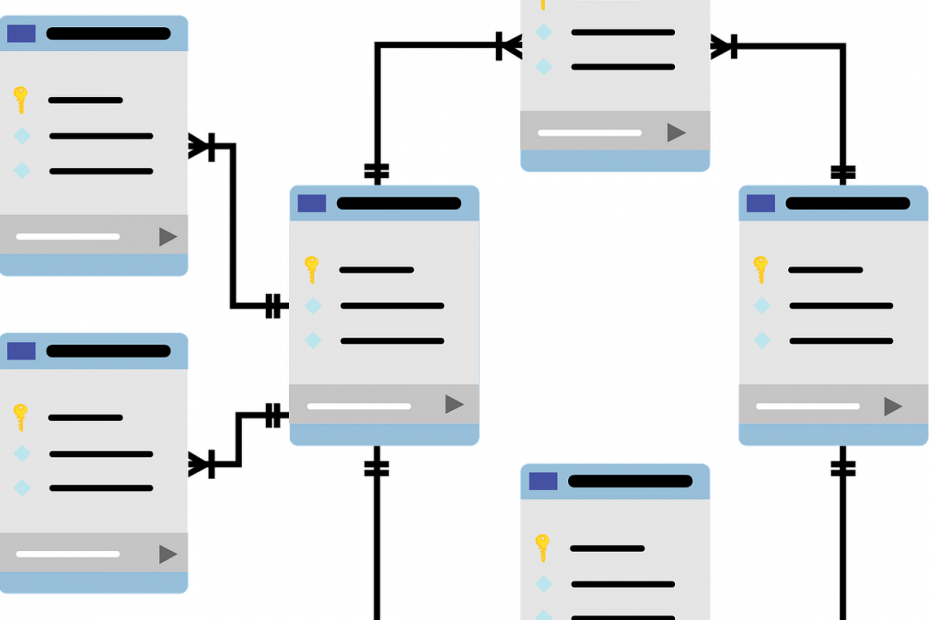
Ta programska oprema bo zagotovila, da bodo vaši gonilniki delovali in vas tako varovala pred pogostimi napakami računalnika in okvaro strojne opreme. Preverite vse svoje voznike zdaj v treh preprostih korakih:
- Prenesite DriverFix (preverjena datoteka za prenos).
- Kliknite Zaženite optično branje najti vse problematične gonilnike.
- Kliknite Posodobi gonilnike da dobite nove različice in se izognete sistemskim okvaram.
- DriverFix je prenesel 0 bralci ta mesec.
Če se pri poskusu dostopa do vaših zbirk podatkov Microsoft Access prikaže napaka »Neprepoznana oblika baze podatkov«, smo dobili vaš hrbet. Za to težavo smo našli 4 možne popravke. V tem priročniku bomo našteli korake, da se boste hitro lahko znebili tega sporočila o napaki.
Rešitve za odpravo napak »Neprepoznana oblika baze podatkov«
1. način: Uporabite možnost samodejnega popravila
- Zaženite dostop> pojdite na Orodja za zbirke podatkov.
- Izberite Zbirka podatkov o kompaktnih in popravilih možnost
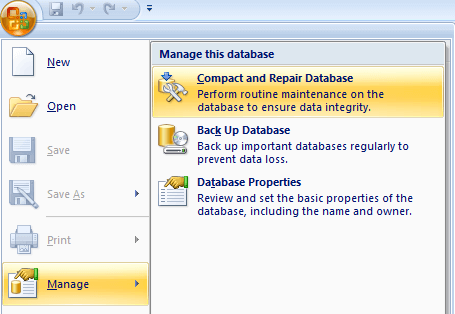
- Odpre se novo okno. Izberite datoteko baze podatkov, ki jo želite popraviti (datoteka, ki sproži to kodo napake).
- Pritisnite gumb Compact, da zaženete postopek popravila.
Poleg tega boste morda želeli preveriti tudi naš vodnik o tem odpraviti težave s korupcijo datotek Microsoft Access. Upamo, da vam bodo nekateri popravki, navedeni v tem priročniku, ustrezali.
2. način: Uredite stolpce z imeni, večjimi od 32 znakov
Drug hiter način za odpravo te napake je odpiranje problematičnih datotek v programu Microsoft Access in nato urejanje vseh stolpcev z imeni, ki imajo več kot 32 znakov.
Če uporabljate preveč znakov, Access morda ne bo pravilno naložil ustreznih datotek. Seveda je ta metoda primerna za majhne datoteke. Ročno izvajanje sprememb v velikih datotekah traja preveč časa.
3. način: Pretvorite bazo podatkov v format datoteke .accdb
Tretji popravek je pretvorba vaše baze podatkov v v skladu s format. Za uporabo tega popravka pa potrebujete Microsoft Access 2010. Preprosto odprite problematične datoteke in MS Access 2010 samodejno pretvori ustrezne datoteke v končnico .accdb.
4. način: Odstranite najnovejše posodobitve
Če se je ta težava pojavila kmalu po namestitvi najnovejših posodobitev sistema Windows, odstranite ustrezne popravke in preverite, ali težava še vedno obstaja. Včasih lahko nove posodobitve sistema Windows 10 sprožijo različne tehnične težave. Na primer Windows 7 KB4480970 je znano, da sproži to napako.
Najenostavnejša rešitev za odpravo te napake je odstranitev problematičnih posodobitev.
Če ste naleteli na druge rešitve za odpravljanje neprepoznanih napak v zbirki podatkov, nam to sporočite v spodnjih komentarjih.
POVEZANI VODNIKI, KI JIH MORATE OGLEDATI:
- Kako obnoviti izbrisano bazo podatkov v sistemu Windows
- 5 najboljših alumni programov za boljše upravljanje baz podatkov o alumni
- Popravek: »Odkrita potencialna napaka baze podatkov Windows Update«


